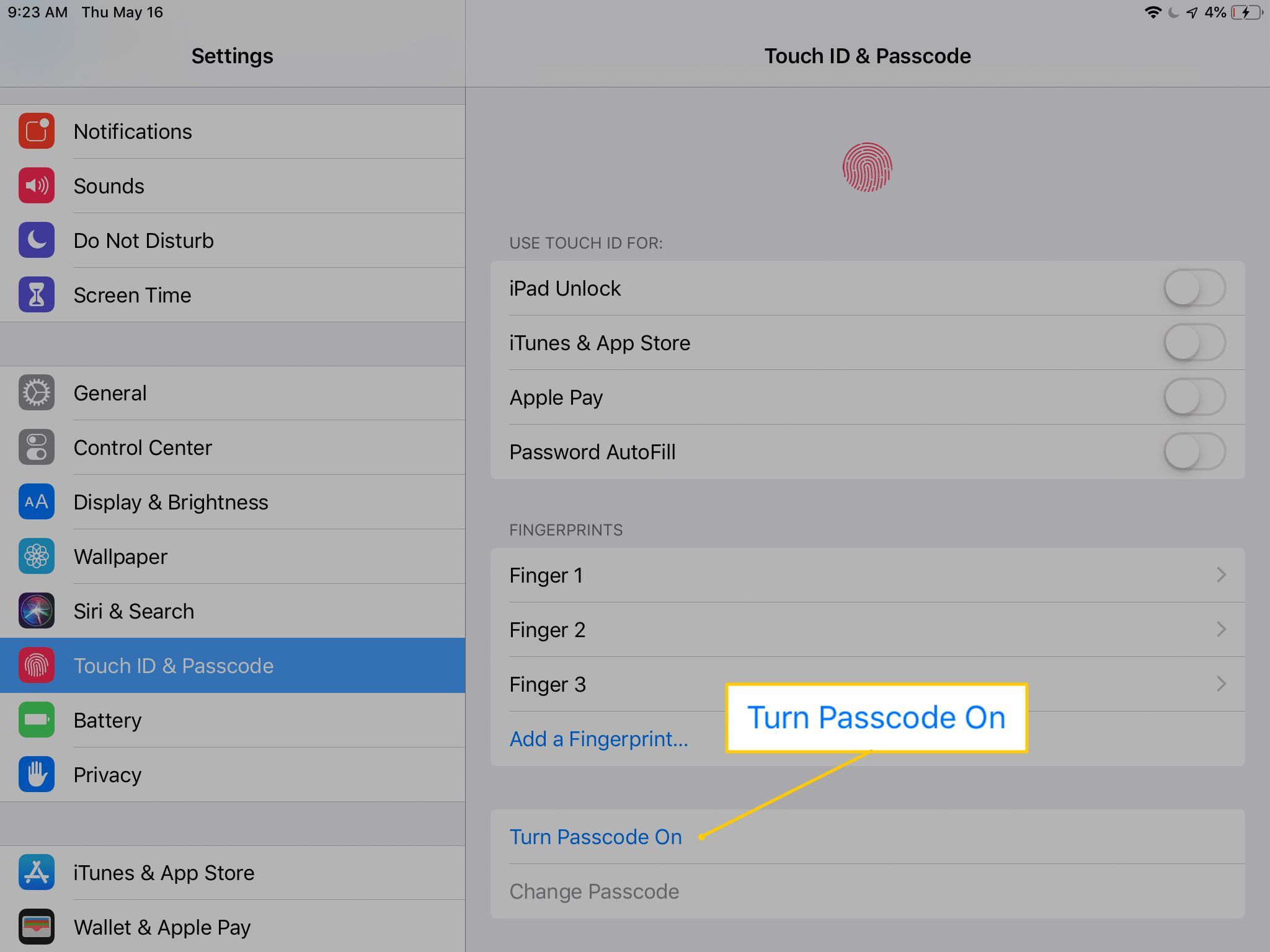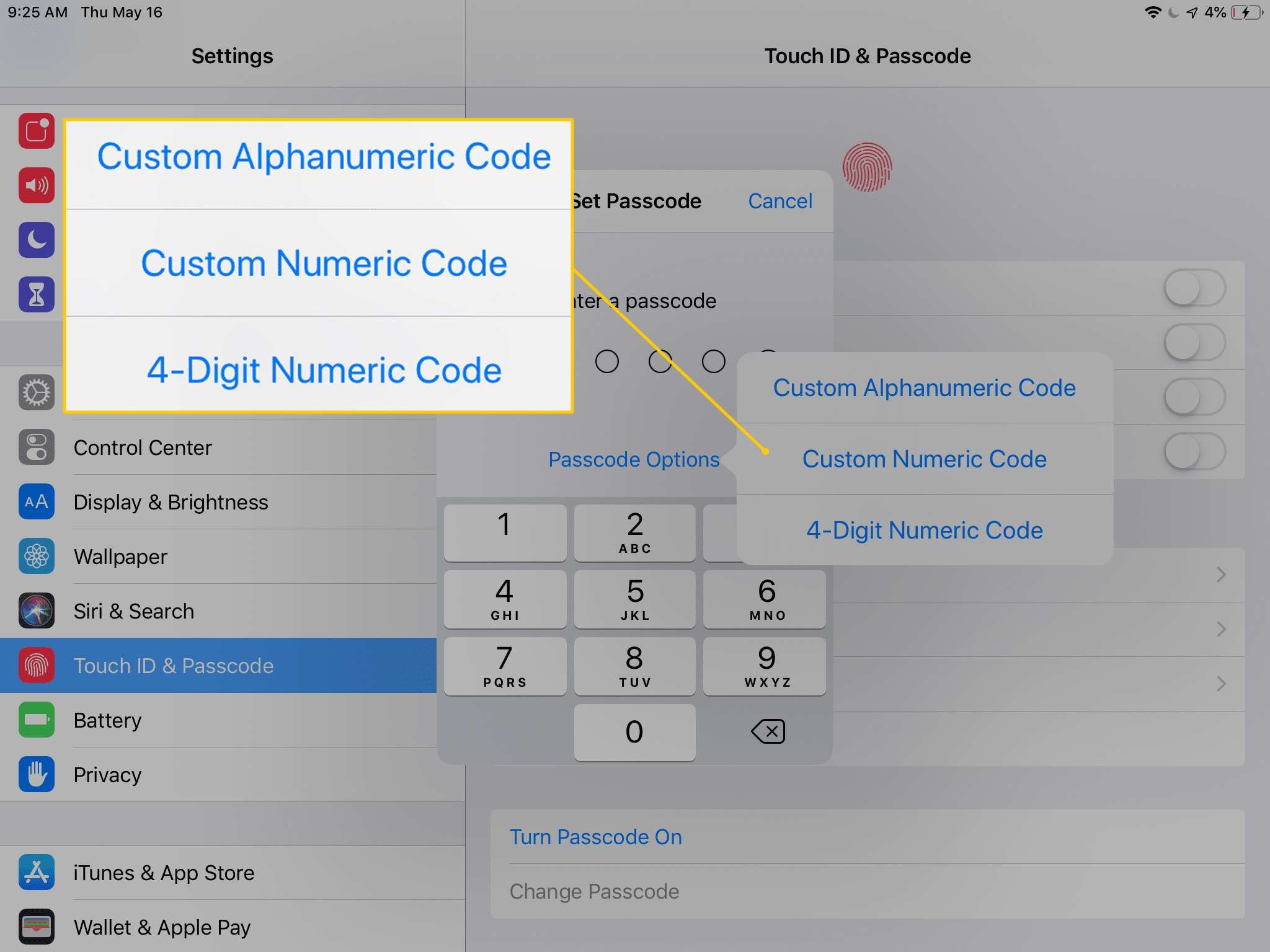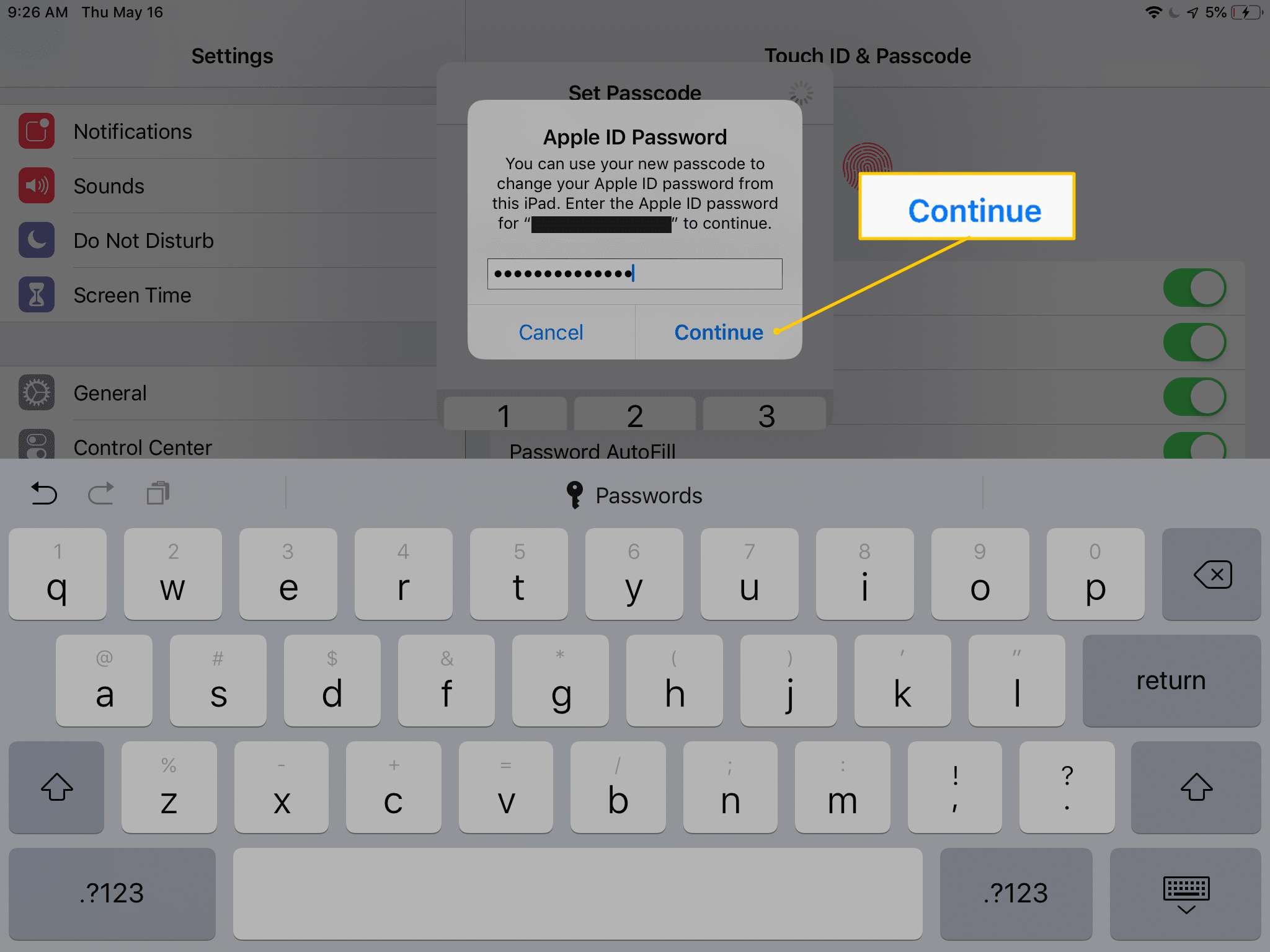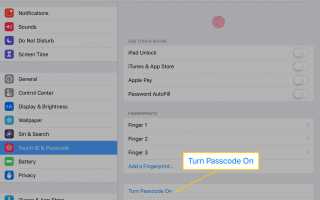Содержание
Если вы беспокоитесь о безопасности вашего iPad, заблокируйте планшет с помощью цифрового пароля или буквенно-цифрового пароля. Заблокированный iPad можно использовать только после ввода пароля или пароля.
Описанные ниже шаги работают для всех моделей iPad.
Вы должны защитить свой iPad с паролем?
Пароль не является обязательным, но это хорошая практика безопасности.
Одна из причин заблокировать iPad с помощью пароля — не дать шпионить за незнакомцем, если вы потеряете iPad или его украдут, но есть и другие причины, чтобы заблокировать ваш iPad. Например, если в вашей семье есть маленькие дети, вы можете подумать о пароле, чтобы они не могли открывать такие приложения, как Netflix, и находить видео, которые вы не хотите, чтобы они смотрели.
Как защитить свой iPad с помощью родительского контроля
Как защитить свой iPad паролем
Настройки пароля для iPad находятся в приложении «Настройки».
Откройте приложение «Настройки» на главном экране.
Выбрать Touch ID Passcode. Если на вашем iPad нет сканера отпечатков пальцев, выберите Passcode. Новейшее использование iPad ID лица Passcode вместо.
Нажмите Поверните пароль На с правой панели.

Если вы зарегистрировали отпечатки пальцев на своем iPad, вас спросят, хотите ли вы удалить или сохранить их.
Используйте клавиатуру для ввода пароля. Или нажмите Параметры пароля и выберите другой метод аутентификации, такой как Пользовательский буквенно-цифровой код, Пользовательский числовой код, или же 4-значный цифровой код.

IPad может отключиться, если при входе в систему с использованием этого пароля или пароля будет слишком много ошибок. Защитите свой iPad с помощью фразы или серии номеров, которые легко запомнить (узнать, как), но трудно угадать другим.
При появлении запроса введите пароль или пароль еще раз.
Введите свой пароль Apple ID, затем нажмите Продолжить.

Вы забыли свой пароль Apple ID? Это легко сбросить.
Подождите, пока установлен пароль или пароль и текстовое поле или клавиатура исчезнут.
Выйдите из приложения «Настройки» и заблокируйте iPad, чтобы убедиться в его безопасности.
Перед выходом из настроек блокировки пароля
IPad теперь будет запрашивать пароль перед тем, как вы попадете на домашний экран, однако есть несколько вещей, которые все еще доступны с экрана блокировки.
Сири доступен с экрана блокировки. Если вы используете его в качестве личного помощника, настройка совещаний и напоминаний без разблокировки iPad может значительно сэкономить время. С другой стороны, Siri позволяет любому назначить эти встречи и напоминания. Если вы хотите сохранить конфиденциальность вашей личной информации, переключите Siri чтобы его нельзя было использовать с экрана блокировки.
Рассмотрите возможность отключения доступа к Взгляд сегодня а также Центр уведомлений с экрана блокировки. Эти элементы получают доступ к напоминаниям о собраниях, вашему ежедневному расписанию и установленным виджетам iPad. Отключите его с экрана блокировки, чтобы сделать ваш iPad супер безопасным.
С включенным Face ID вы также можете установить требование, чтобы уведомления не отображались, пока iPad не распознает ваше лицо.
Вы также можете отключить Home Control на экране блокировки. Если в вашем доме есть интеллектуальные устройства (например, интеллектуальный термостат, гаражная дверь, освещение или замок на входной двери), ограничьте доступ к этим функциям с экрана блокировки. Подумайте об этом, если у вас есть какие-нибудь интеллектуальные устройства, которые позволяют входить в ваш дом.
9 лучших товаров для умного дома 2019 года
Включить Стереть данные вариант, чтобы ваш iPad был стерт, если пароль введен неправильно 10 раз подряд. Несмотря на то, что это автоматическая функция удаленного стирания iPad в случае его кражи, он не всегда может быть полезен. Если у вас есть дети, имейте в виду, что если они касаются вашего iPad несколько десятков раз, не зная, что они делают, это может стереть все данные с вашего планшета.